发布时间:2016-06-16 17: 52: 05
NiceLabel连接数据库是标签打印用户常用的打印方式,这样可以方便快捷的进行标签的批量打印。本文,小编要跟大家分享的是数据库连接后,如何对齐进行属性编辑或删除。
NiceLabel软件为用户提供了数据库工具栏,方便用户对数据库进行简单的编辑设置。在工具栏空白处右击,选择数据库,即可显示此工具栏。

1、编辑数据库属性。
1)在数据库工具栏中的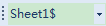 下拉控件中,选择要编辑的数据库。
下拉控件中,选择要编辑的数据库。
2)单击 按钮,或选择“数据库”>“编辑数据库属性”指令。打开数据库访问对话框。
按钮,或选择“数据库”>“编辑数据库属性”指令。打开数据库访问对话框。
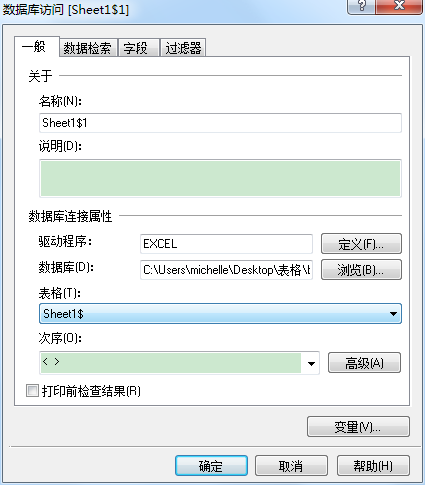
注意:访问的数据库是步骤1中选择的数据库,所以,这里要注意数据库的选择。
3)切换至数据检索选项卡。如果您要打印数据库中的所有记录,勾选“全部”。若勾选“选择”,您可以在打印的时候选择打印数据库中的某些记录。同时,您可以在“每条记录的标签数量”中设置每条记录的打印数量。
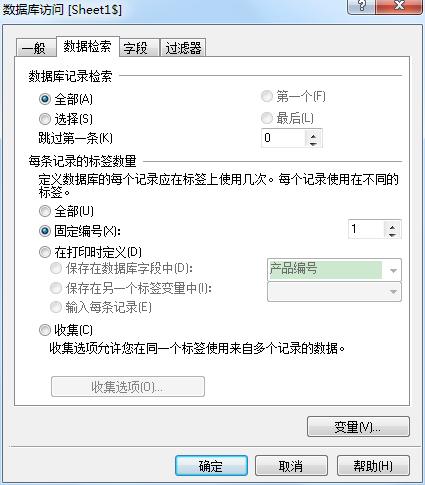
4)在字段选项卡,您可以通过上下箭头选择要在标签上使用的数据库字段。
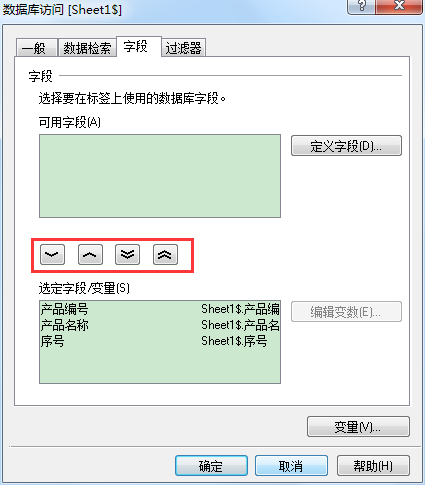
5)在“过滤器”选项卡,您可以定义关联条件获取符合定义条件的数据库记录。
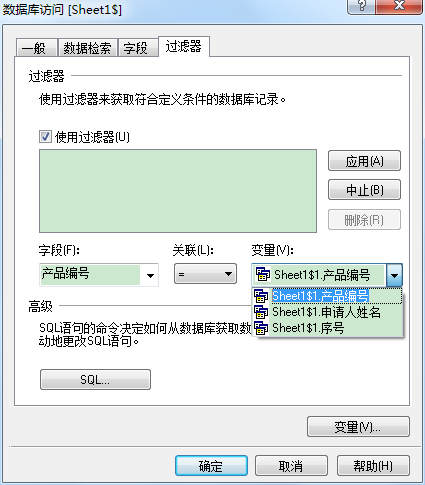
2、删除数据库或数据库字段。
1)同样在数据库选择控件中,选择要删除的数据库,单击 数据库删除工具即可,或选择“数据库”>“删除数据库”指令。
数据库删除工具即可,或选择“数据库”>“删除数据库”指令。
2)删除数据库字段。其实删除标签中的数据库字段,就是在数据库访问对话框的字段选项卡中,选择要删除的字段,通过向上箭头,设置不在标签中使用该字段。
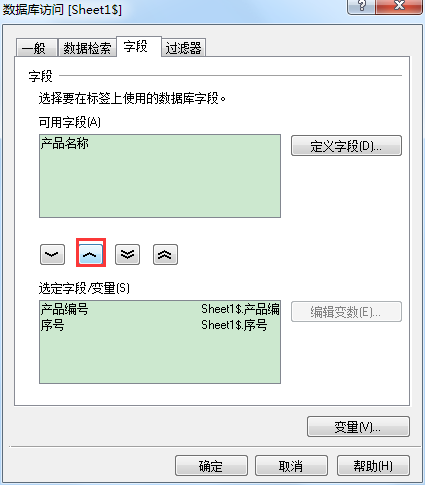
以上就是关于NiceLabel中编辑数据库及删除数据库的相关步骤介绍。关于更多NiceLabel条码打印软件的详细信息,欢迎在NiceLabel入门教程查询了解。
展开阅读全文
︾